Editar curvas e formas
Linhas, curvas e formas são facilmente editadas usando a Ferramenta Nó.
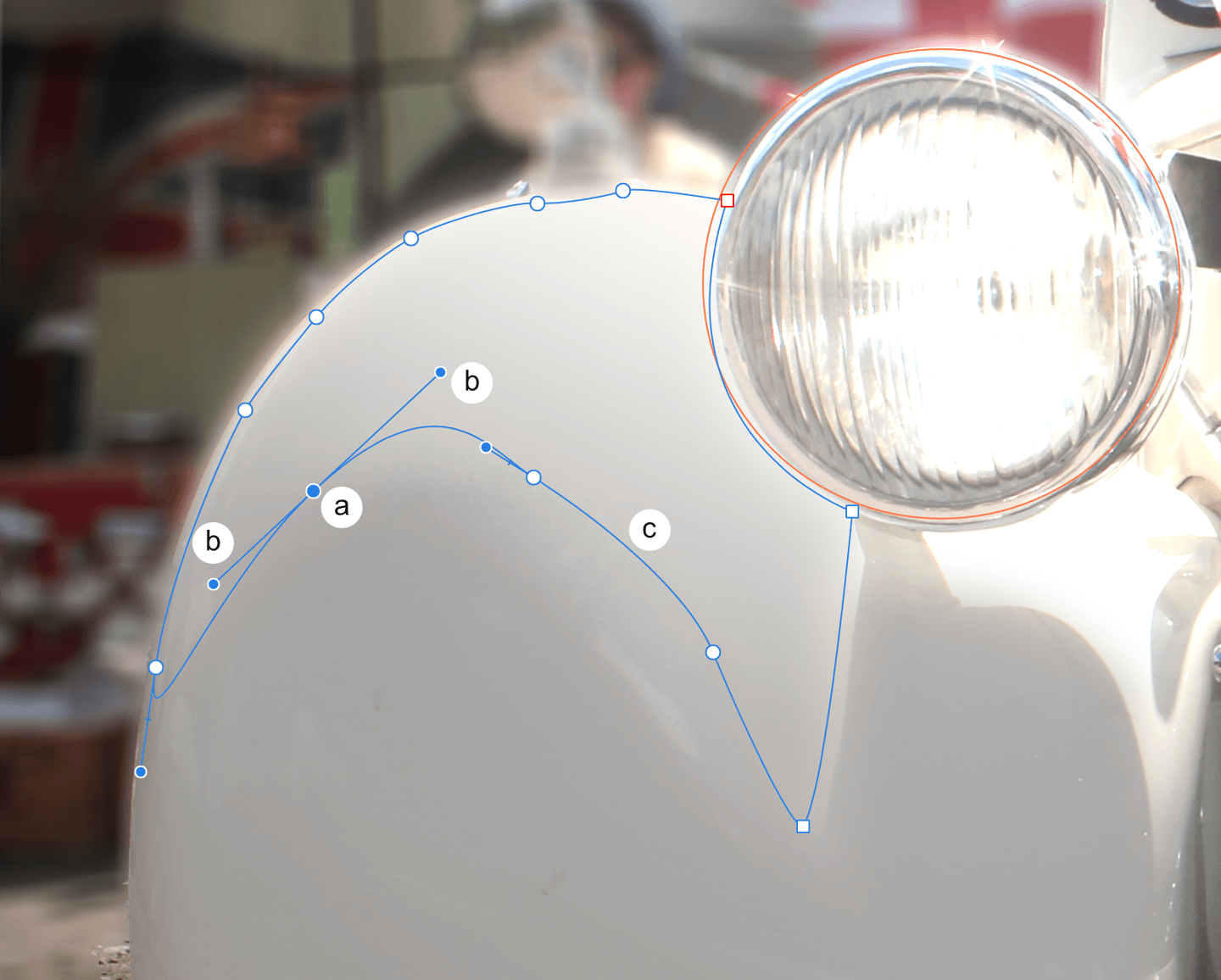
Você pode alternar rapidamente entre a Ferramenta Mover e a Ferramenta Nó para acelerar seu fluxo de trabalho. Com a Ferramenta Mover ativa, tocar duas vezes em uma forma ativará a Ferramenta Nó, que pode ser usada para editar essa forma. Toque duas vezes na forma novamente para reativar a Ferramenta Mover. Da mesma forma, ao editar curvas preenchidas abertas com a Ferramenta Nó, você pode tocar duas vezes em um preenchimento para ativar a Ferramenta Mover.